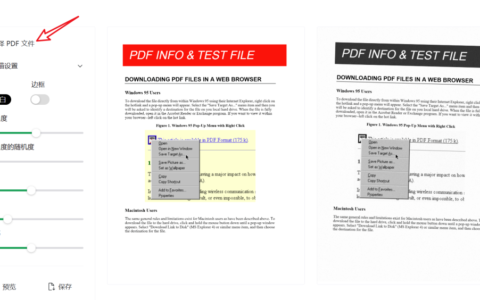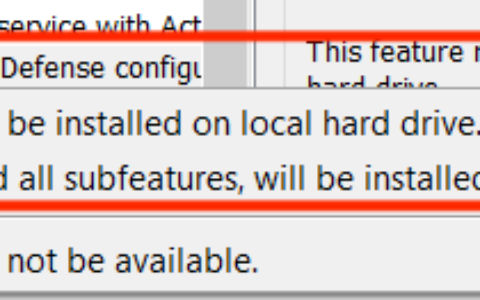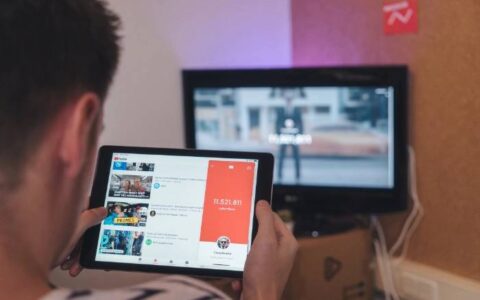如果您的 wi-fi 适配器出现问题,可能是因为 dll 文件损坏或丢失。该wlanapi.dll是一个动态链接库文件,由windows用来连接和通信无线lan适配器。
调用时,此文件可能会丢失,从而使访问互联网出现问题。在本文中,我们将讨论为什么会发生这种情况以及可用于修复 wlanapi 的不同方法.dll在短短几分钟内未发现错误。
为什么我会收到 wlanapi .dll 错误?
以下是您收到wlanapi.dll丢失错误的一些可能原因:
- 过时的驱动程序 – 您的计算机上可能安装了过时的驱动程序版本,需要更新或更换。
- 损坏的文件 – 您的驱动程序文件可能由于病毒攻击或停电等事故而损坏或损坏。
- 恶意软件感染 – 如果您的计算机上有恶意软件,它可能会导致许多问题,包括 dll 文件的问题,例如 wlanapi.dll。
丢失的wlanapi dll错误的最简单解决方法是什么?
首先,要尝试的一些初步解决方法包括:
- 运行 windows 更新并下载适用于您的操作系统的所有最新更新。
- 必要时检查并更新驱动程序。
- 卸载任何最近安装的可能导致问题的应用程序。
1. 使用 dll 修复程序工具
wlanapi.很重要,因为它有助于提供与计算机的网络连接。当此文件损坏或损坏时,可能会导致互联网速度慢和wi-fi连接不良等问题。
windows 10和11中缺少dll错误很常见。问题是你不能指望知道系统中数百个dll文件出了什么问题。
幸运的是,使用dll修复工具,很容易为计算机上任何丢失的dll错误找到正确的人生就是博尊龙凯时的解决方案。
对于windows dll错误(例如wlanapi)尤其如此.dll由于其广泛的dll文件数据库,因此可以100%保证修复。
2. 重新安装网络适配器驱动程序
- 单击 w 键,在搜索栏中键入设备管理器,然后单击打开。indows
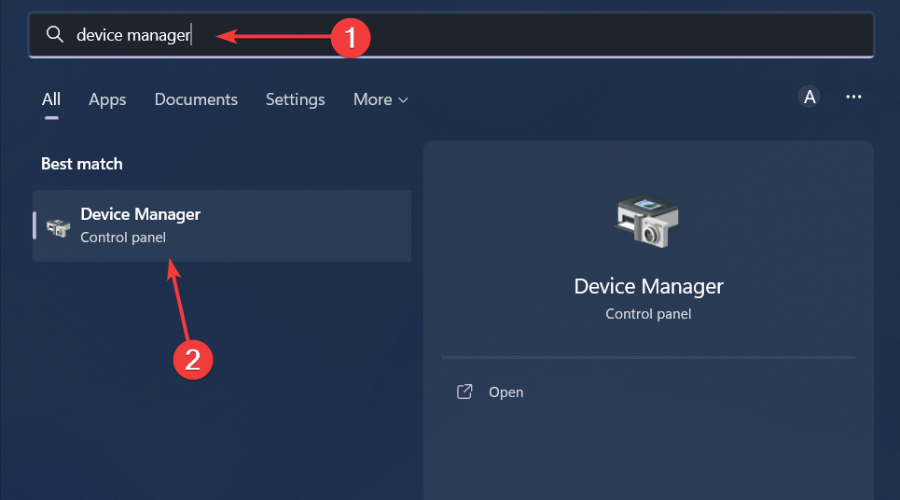
- 导航到网络适配器,右键单击您的卡,然后选择卸载设备。
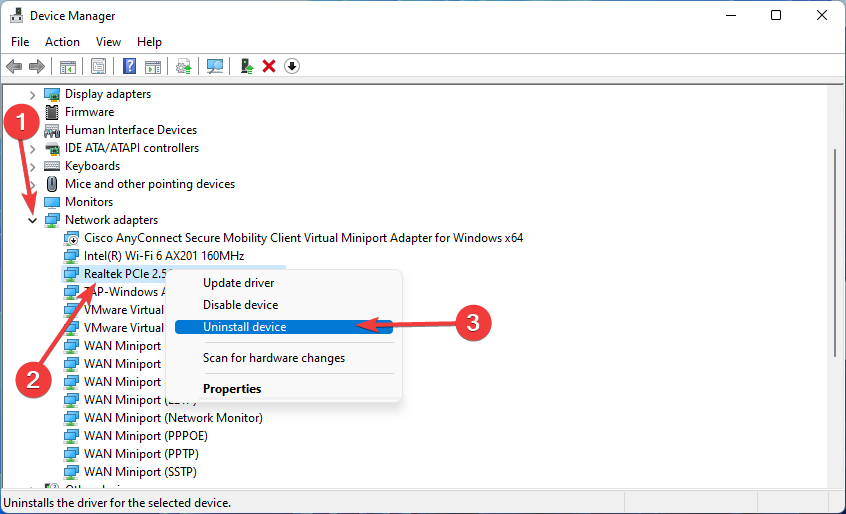
- 在下一个提示符中确认卸载。
- 重新启动电脑以获取新安装的驱动程序。
3. 运行 dism 和 sfc 扫描
- 按键,在搜索栏中键入cmd,然后单击以管理员身份运行。windows
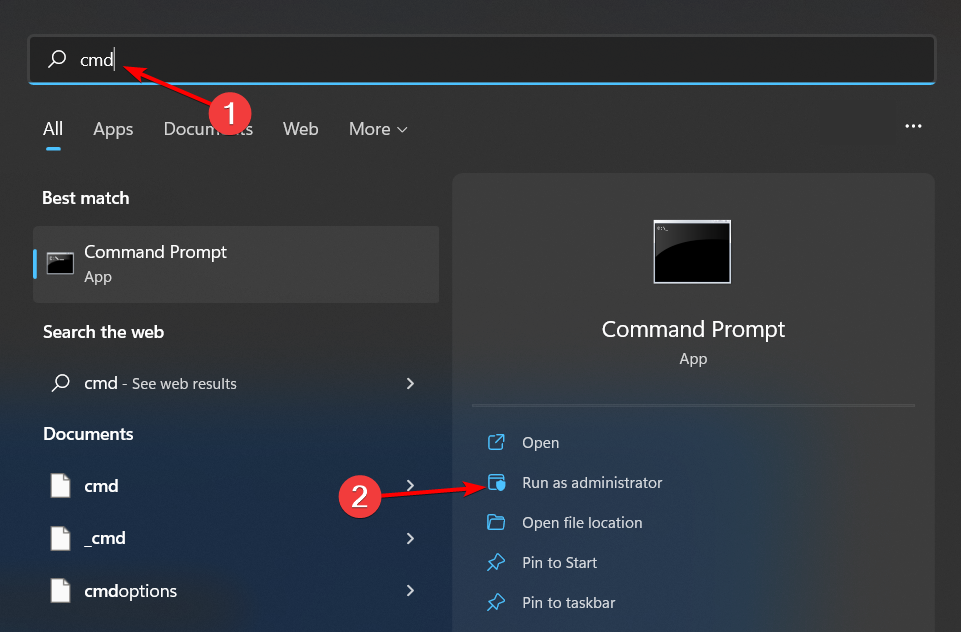
- 键入以下命令,然后在每个命令后按:enter
dism.exe /online /cleanup-image /restorehealthsfc /scannow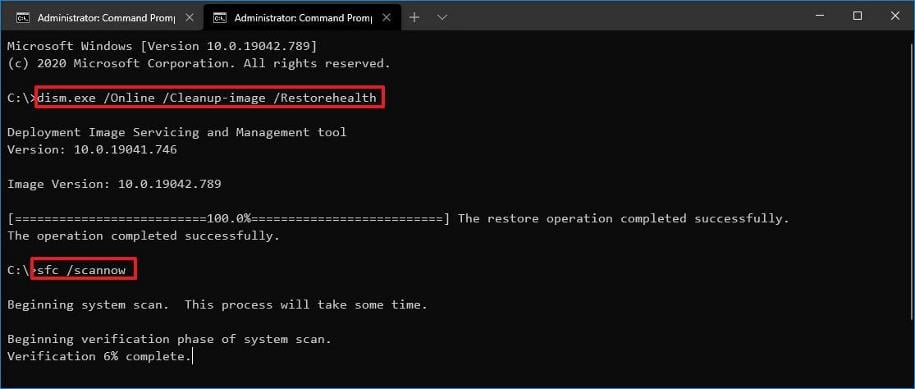
4. 运行病毒扫描
- 按键,搜索“windows 安全中心”,然后单击“打开”。windows
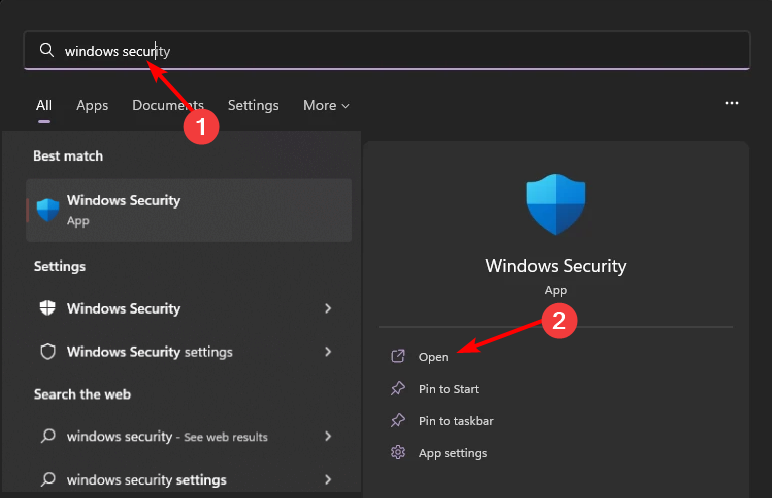
- 选择“病毒和威胁防护”。
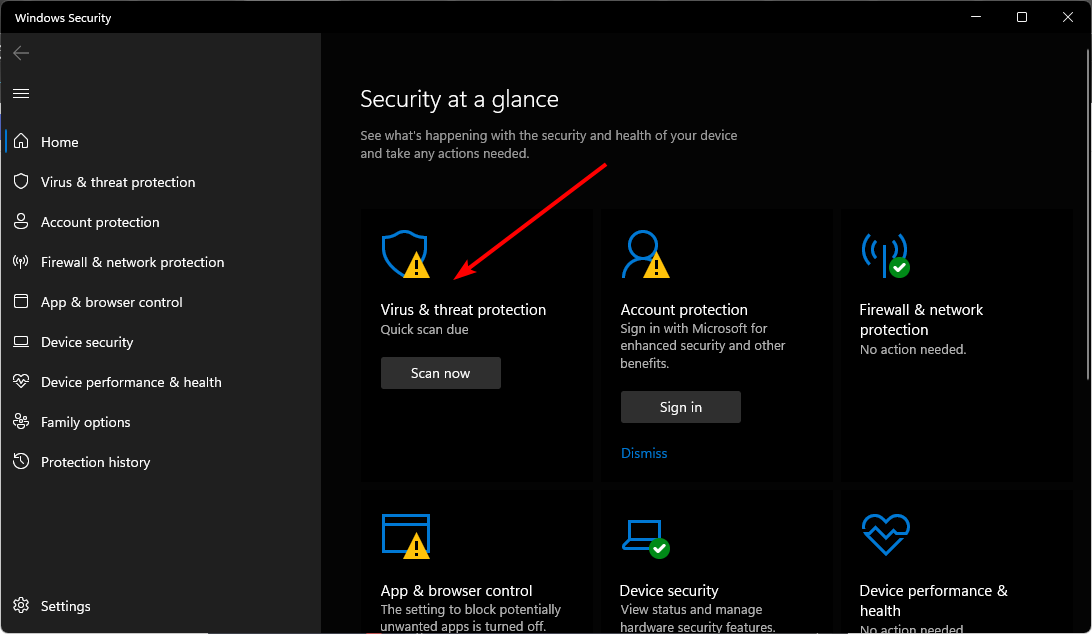
- 接下来,按当前威胁下的快速扫描。
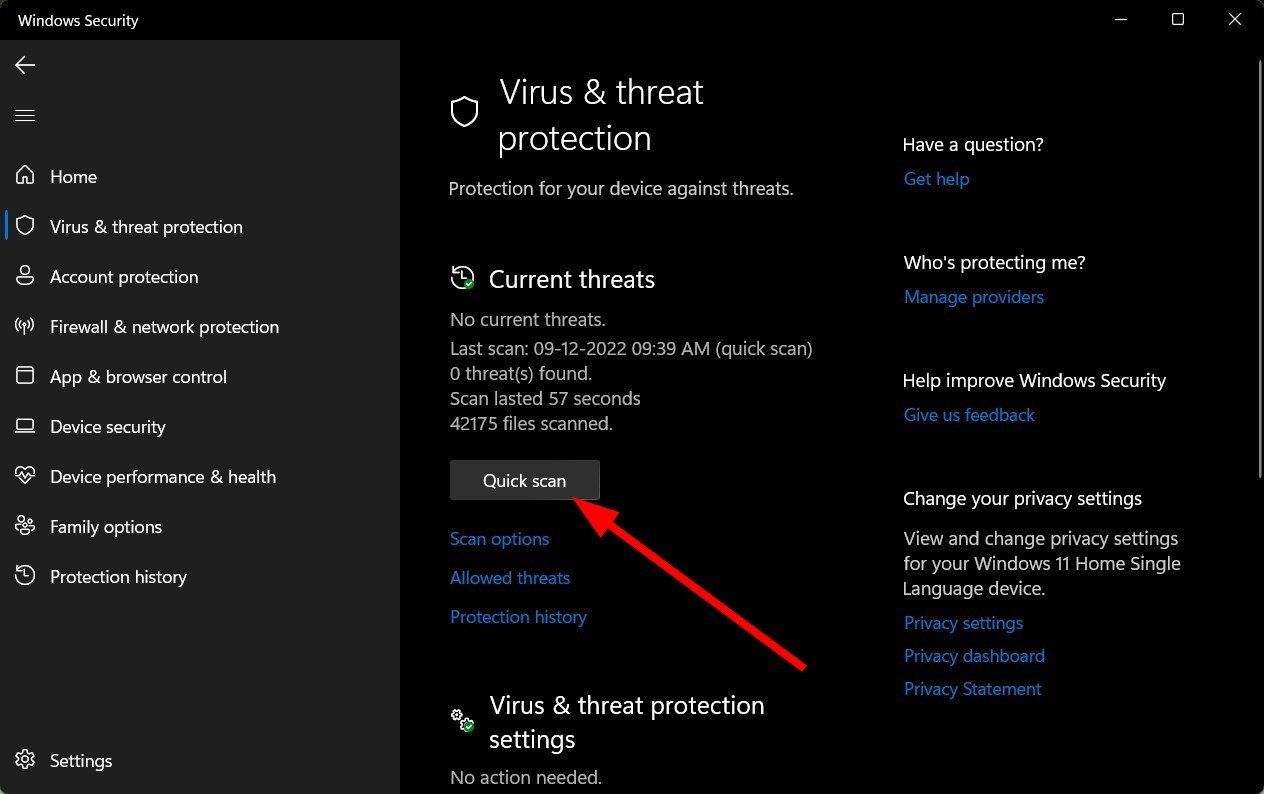
- 如果您没有发现任何威胁,请单击快速扫描下方的扫描选项继续执行完全扫描。
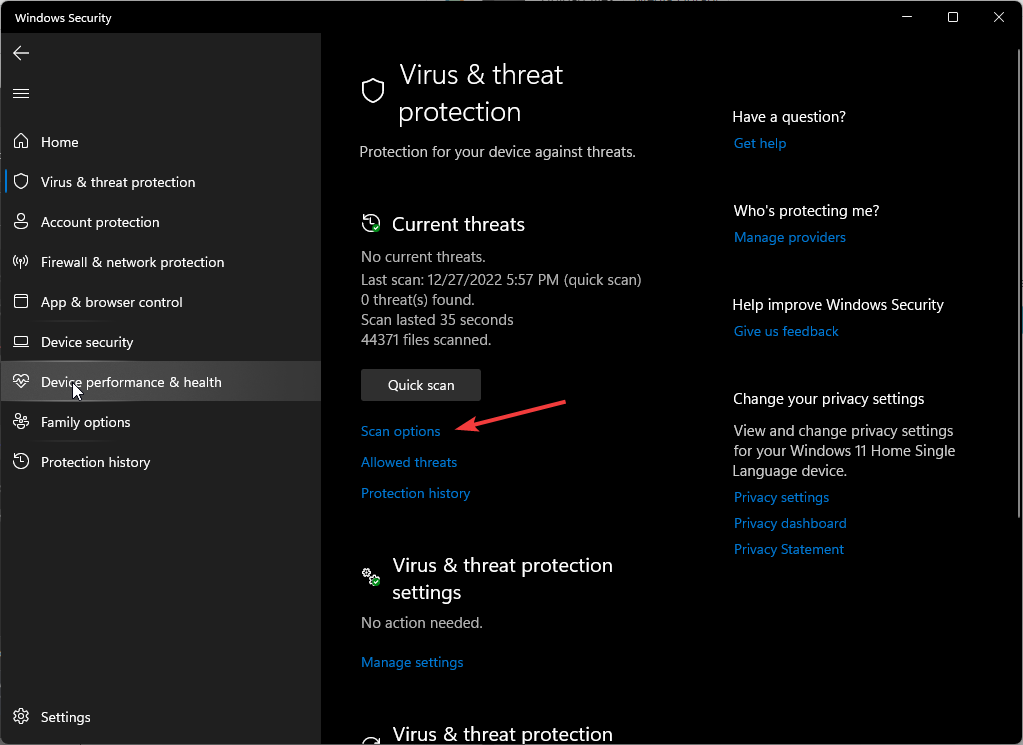
- 单击完全扫描,然后单击立即扫描以对您的 pc 执行深度扫描。
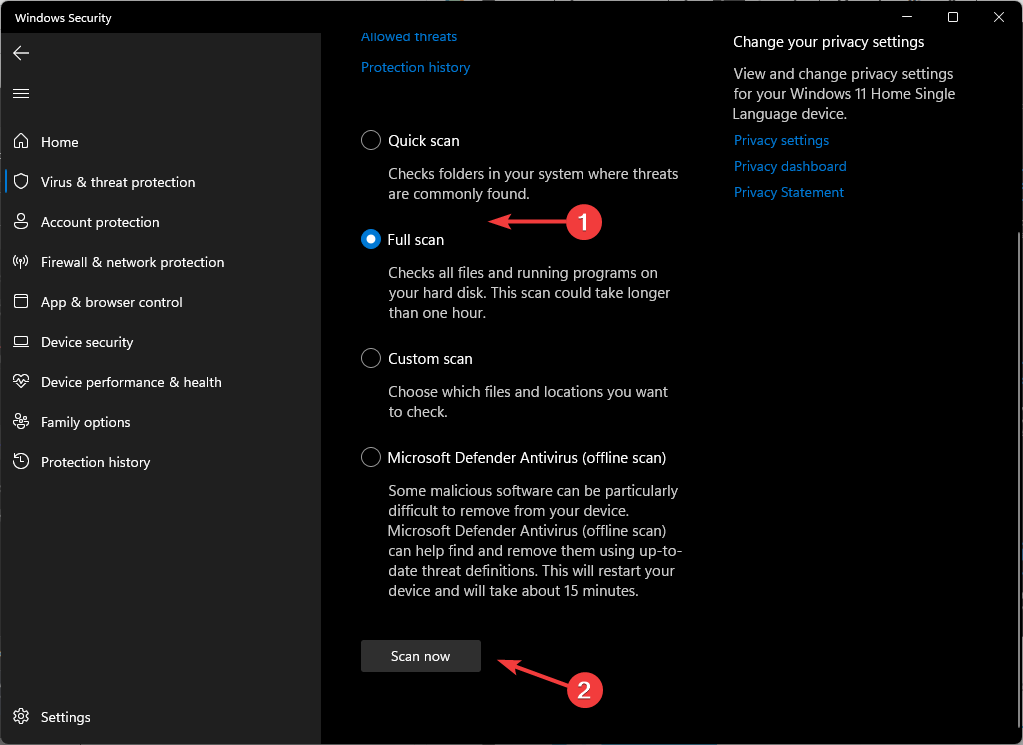
- 等待该过程完成并重新启动系统。
不过,我们建议使用第三方防病毒软件,而不是依赖windows defender,因为它没有与其他防病毒程序相同的保护级别。eset nod32 是一个很好的起点。
它的主要优点是其强大的检测率和针对所有类型的恶意软件威胁的实时保护。
5. 重新注册 wlanapi.dll 文件
- 按键,在搜索栏中键入cmd,然后单击以管理员身份运行。windows
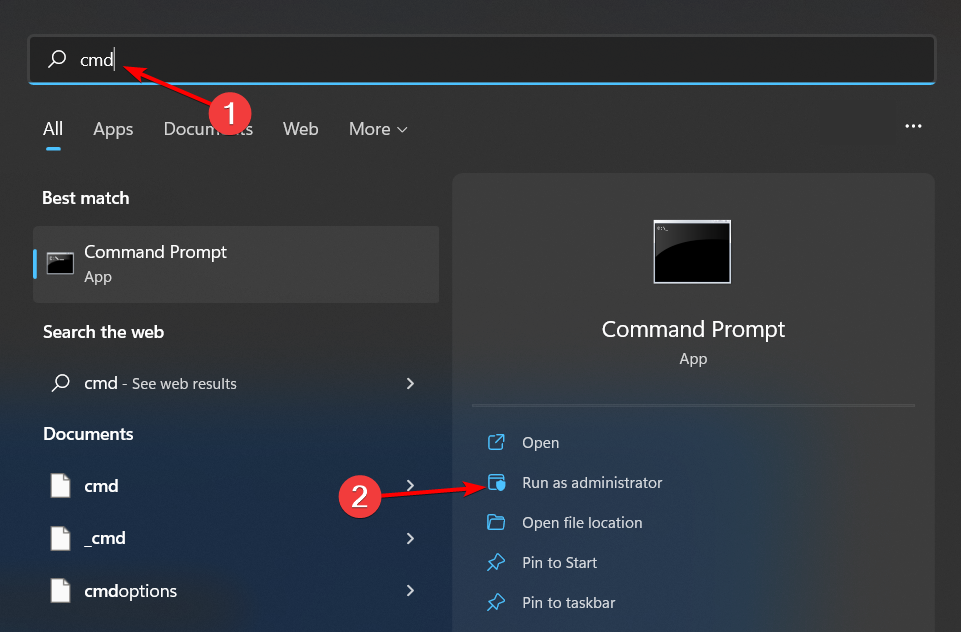
- 输入以下命令并点击:enter
regsvr32 /u wlanapi.dll - 接下来,键入以下命令以重新注册该文件:
regsvr32 /i wlanapi.dll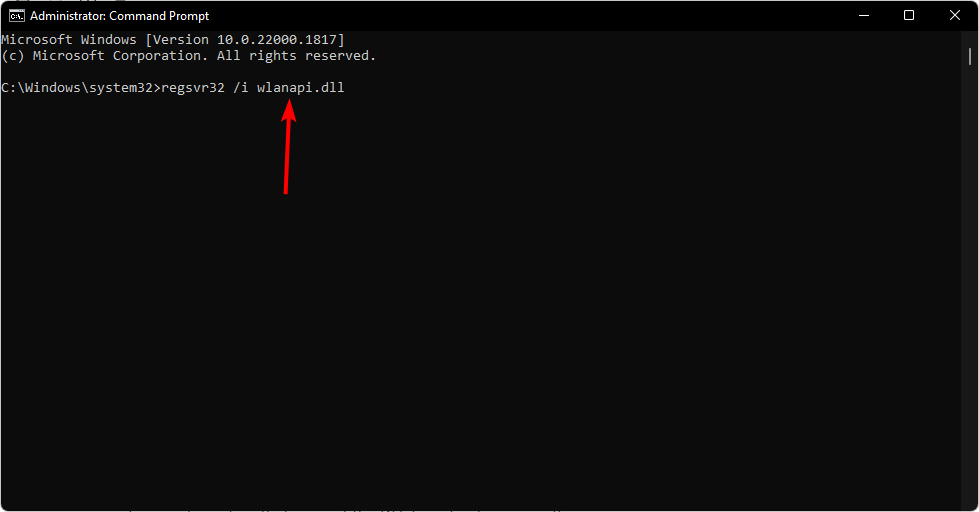
- 关闭命令提示符窗口并重新启动pc。
重新注册dll文件通常是在系统中发生更改,阻止其正确加载或访问某些资源时完成的。最常见的原因是注册表项损坏。
例如,如果最近安装了新硬件或更新了驱动程序,则系统配置可能存在问题,导致 dll 无法正确加载。
尽管少数用户报告说这是wlanapi丢失错误的最佳人生就是博尊龙凯时的解决方案.dll但值得注意的是,重新注册dll文件并不总是有效。
原创文章,作者:校长,如若转载,请注明出处:https://www.yundongfang.com/yun227801.html
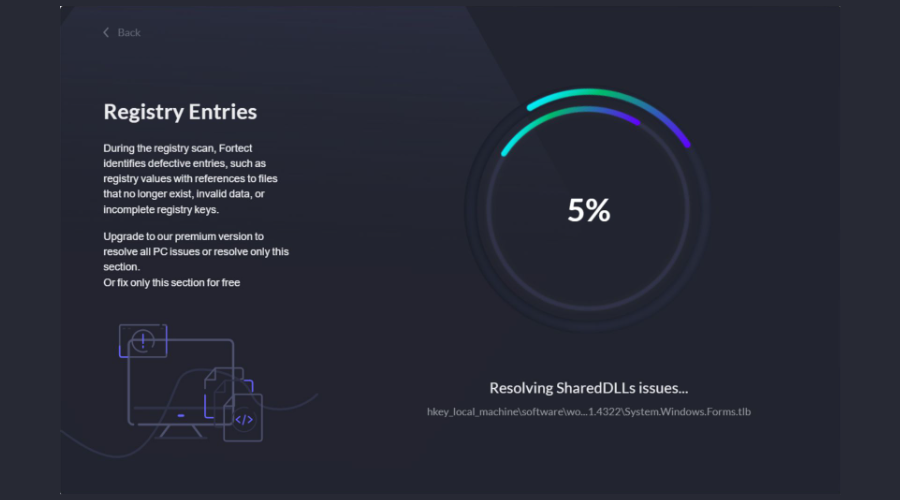
 微信扫一扫不于多少!
微信扫一扫不于多少!  支付宝扫一扫礼轻情意重
支付宝扫一扫礼轻情意重